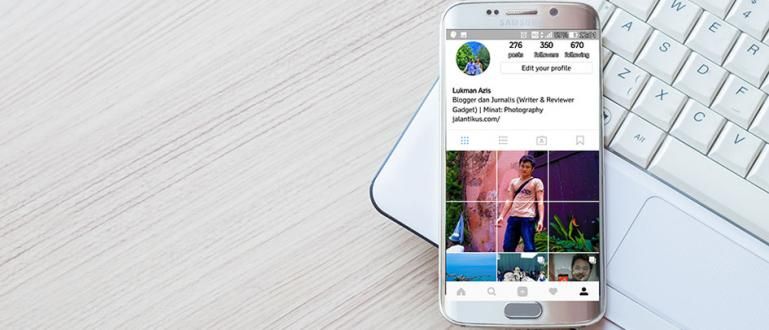Vai vēlaties uzzināt fotoattēlu rediģēšanas pamatus, lai jūsu fotoattēli kļūtu tikpat skaisti kā Liza? Nomierinies, Jaka šeit to pilnībā aprakstīs gan klēpjdatoros, gan mobilajos!
Fotoattēlu rediģēšanas darbības ir kļuvušas par spēju, kas pieder šim laikmetam. Priekš kam? Lai fotogrāfijas, kuras augšupielādējam sociālajos medijos (sociālajos medijos), kļūtu skaistākas.
Lai gan sociālie mediji piedāvā dažādus filtrus, ir reizes, kad vēlamies tam piešķirt personiskāku pieskaņu.
Jaka sniegs jums veidus, kā rediģēt fotoattēlus gan klēpjdatoros, gan mobilajos tālruņos, lai jūsu seja būtu skaistāka, tikpat skaista kā Liza Blekpinka!
Kā rediģēt fotoattēlus klēpjdatorā
Klēpjdatoriem ir pieejamas daudzas fotoattēlu rediģēšanas lietojumprogrammas. Tikai saki to Adobe Photoshop, Corel Draw, līdz tikai Krāsa.
Šajā gadījumā Jaka paskaidros, kā rediģēt fotoattēlus, izmantojot Photoshop.
Kā rediģēt Photoshop fotoattēlus
Photoshop ir tik daudz instrumenti ko varat izmantot, tāpēc dažreiz tas var likt jums neizpratnē, kā to izmantot.
Ja vēlaties izdaiļot savus fotoattēlus, jums ir jāapgūst vismaz piecas pamata lietas. Ak, jā, šajā apmācībā izmantotā Photoshop versija ir CC 2015.
1. Apgrieziet attēlu, lai pilnveidotu kompozīciju
Apgriezt Aka attēlu apgriešana, iespējams, ir metode, ko mēs izmantojam visbiežāk gan klēpjdatoros, gan mobilajos tālruņos. Jums vajadzētu būt iespējai izmantot šo paņēmienu arī programmā Photoshop.

Tas ir arī viegli. Jums vienkārši jāizvēlas ikona ražu kas atrodas _rīkjoslā_ kreisajā pusē. Jūs varat izvēlēties proporciju, kas atbilst jūsu vajadzībām.
2. Pielāgojiet spilgtumu un kontrastu Tingkat
Varat pielāgot savu fotoattēlu spilgtuma un kontrasta līmeni. Triks ir izvēlēties funkcijas Spilgtums un kontrasts kas atrodas apakšējā labajā stūrī.

Tālāk jums vienkārši jāpielāgo nepieciešamais spilgtuma un kontrasta līmenis. Varat arī izmantot funkcijas auto lai iegūtu Photoshop ieteiktos rezultātus.

3. Attēla toņa pielāgošana ar līknēm
Vai nav daudz filtru, kas mūsu fotogrāfijās rada vecās skolas iespaidu? Protams, programmā Photoshop ir ļoti viegli izmantot funkcijas Līknes.

Šī funkcija atrodas tajā pašā joslā, kurā atrodas Spilgtums un Kontrasts, tāpēc jums nebūs grūti to atrast. Ja tā, jūs varat noteikt tonis vai tu gribi.

Varat arī atsevišķi iestatīt vēlamo krāsu līmeni. Ja izmantojat RGB modeli, varat spēlēt ar sarkanu, zaļu un zilu krāsu atbilstoši savai gaumei.
4. Dzēst fonu
Ja jums ir nepieciešams PNG attēls, ko izmantot kā WhatsApp uzlīmi, jūs patiešām varat izmantot Adobe Photoshop.

Jums ir jāizmanto Laso rīks kas pastāv rīkjosla. Jaka iesaka to izmantot Magnētisks tāpēc ir vieglāk.
Pēc attēla izvēles apgrieziet attēlu un atveriet jaunu failu, nospiežot Ctrl+N. Izvēlieties fonu caurspīdīgs, tad ielīmēt Attēls atradās jaunā failā.
Lai iegūtu sīkāku informāciju, varat izlasīt Jaka rakstu par šo!
5. Izveidojiet melnbaltu efektu (IETEIKUMI)
Viens no populārākajiem kameras efektiem ir melnbaltais efekts. Jaka pastāstīs, kā lietot Photoshop.

Tas ir viegli! atvērts Attēls > Pielāgojumi > Melnbalts. Ātrs veids, kā padarīt attēlu melnbaltu, ir atlasīt funkcijas auto kā to darīja Jaka.
Kā rediģēt fotoattēlus uz HP
Jaka saprot, ka ne visiem ir portatīvais dators. Bet neuztraucieties, jo jūs joprojām varat darīt rediģēšana izmantojot savu mobilo tālruni.
Ir daudzas no labākajām fotoattēlu rediģēšanas lietotnēm operētājsistēmās Android un iOS. bet šajā rakstā autors izmantos piemēru, izmantojot Picsart.
Kā rediģēt Picsart fotoattēlus
Picsart ir fotoattēlu rediģēšanas lietojumprogramma, kas pieejama operētājsistēmām Android un iOS. Šī lietojumprogramma ir lejupielādēta vairāk nekā 100 miljonus reižu un saņemiet vērtējumu 4.5.
Picsart piedāvā daudzas funkcijas, kuras varat izmantot, lai izdaiļotu savus fotoattēlus. Šeit ApkVenue pateiks dažas galvenās funkcijas, kuras varat izmantot.
Ak, jā, ja jūs pirmo reizi izmantojat šo lietojumprogrammu, vispirms ir jāizvēlas attēls, kuru vēlaties rediģēt. Pēc atlases varat pielāgot savu fotoattēlu.
1. Filtra atlase ar vienu klikšķi (IETEIKUMS)
Viena no Picsart lietojumprogrammas priekšrocībām ir lielais filtra opciju skaits. To var izdarīt, izvēloties izvēlni Efekts pieejams sākotnējā skatā.

Var pielietot vairāku veidu filtrus, piemēram Aizmiglot, Māksliniecisks, Popmāksla, līdz Papīrs. Valoda ir atkarīga iestatījumi-Anmu jā!
2. Sejas izskata maiņa (IETEIKUMI)
Vai nevēlaties doties uz salonu, jo nezināt, uz kādu krāsu vēlaties mainīt matus? Neuztraucieties, varat veikt simulāciju, izmantojot funkcijas izdaiļot pakalpojumā Picsart.

Papildus matu krāsas maiņai varat mainīt arī ādas krāsu, balināt zobus un acu krāsu. Puikām uzmanieties, banda, daudzas sievietes kļūst skaistākas šīs aplikācijas dēļ!
3. Ziņu pievienošana
Varat arī pievienot tekstu atbilstoši savām vēlmēm. Pieejamie fonti ir arī dažādi, tāpēc, izvēloties vienu, jūs apmulsīsit.

Vai vēlaties pievienot efektu? Nesteidzieties, Picsart to noteikti nodrošina, sākot no necaurredzamības līmeņa līdz ēnas efektam.
4. Piešķiriet izplūšanas efektu
Vai vēlaties, lai jūsu fotoattēliem būtu skaists bokeh efekts? Protams, jūs varat to izdarīt ar Picsart. Pat Jakam ir citi pieteikšanās ieteikumi, vienkārši noklikšķiniet šeit!
5. Kļūsti par karikatūru
To var izdarīt, izmantojot izvēlnē esošos filtrus Efekts. Bet bez PicsArt ir daudz līdzīgu lietojumprogrammu, kas var pārvērst jūsu fotoattēlus karikatūrās. Tas tiešām ir aktuāls!
Vai vēlaties uzzināt citas lietojumprogrammas, kas var pārvērst jūsu seju multfilmā? Vienkārši apstājieties pie Jaka raksta par šo!
Šie ir daži veidi, kā rediģēt fotoattēlus, lai tie izskatītos vēsāki. Taču atcerieties, ka pirms rediģēšanas pārliecinieties, vai uzņemtie fotoattēli ir labi, lai jūsu pūles fotoattēlu rediģēšanā nebūtu veltīgas.
Ja būsi apguvis visas iepriekš minētās tehnikas, varēsi izskatīties kā Liza! (Bet nekādu solījumu)
Lasiet arī rakstus par Fotoattēla rediģēšana vai citi interesanti raksti no Fanandi Ratriansja